My Photo Stream اپل ظرف چند روز دیگر خاموش میشود – و اگر با این سرویس آشنا نیستید، ارزش آن را دارد که مطمئن شوید هیچ عکسی را به عنوان بخشی از شاتر کردن آن از دست نمیدهید.
My Photo Stream در سال 2011 بهعنوان مکانی موقتی وارد شد که 1000 عکس اخیر شما در آن زندگی میکردند، بنابراین میتوانید آنها را در دستگاههای دیگر اپل مشاهده کنید و تصمیم بگیرید آنها را در آنجا دانلود کنید. این عکسها در My Photo Stream قرار میگیرند، بنابراین میتوانید به راحتی آنها را بین گجتهای اپل جابهجا کنید.
اما با استفاده از iCloud Photos که یک نسخه آزمایشی رایگان دارد، اکنون راه اصلی انتقال عکسها به دستگاههای دیگر با استفاده از ابر، My Photo Stream است. در 26 ژوئیه 2023 تعطیل شد. خوب این به چه معنا است؟ برای اکثر مردم، احتمالاً زیاد نیست – اما مطمئناً ارزش بررسی کردن را دارد فقط در صورتی که عکسهایی در این سرویس ذخیره کرده باشید که در هیچ دستگاه فیزیکی نیز وجود ندارند.
همانطور که صفحه پشتیبانی اپل برای خاموش شدن My Photo Stream اشاره می کند، اگر دستگاهی دارید که تصاویر اصلی را گرفته است، “هیچ عکسی را به عنوان بخشی از این فرآیند از دست نخواهید داد.” همچنین، اگر iCloud Photos (که یک سرویس پولی بالاتر از میزان رایگان 5 گیگابایت است) را در همه دستگاههای خود فعال کردهاید، نیازی به نگرانی نیست.
اما فقط در صورتی که عکسها را در جایی ذخیره نکردهاید، یا اگر میخواهید مطمئن شوید که آنها در دستگاه خاصی ذخیره شدهاند، ما یک راهنما برای کمک به شما داریم. این که آیا از iPad، iPhone، iPod یا Mac استفاده می کنید، در اینجا نحوه ذخیره تصاویر My Photo Stream آورده شده است.
Apple My Photo Stream: نحوه ذخیره عکس ها در iPhone و iPod Touch
- شروع کنید برنامه Photos خود را باز کنید و روی آلبوم ها ضربه بزنید در پایین صفحه نمایش شما
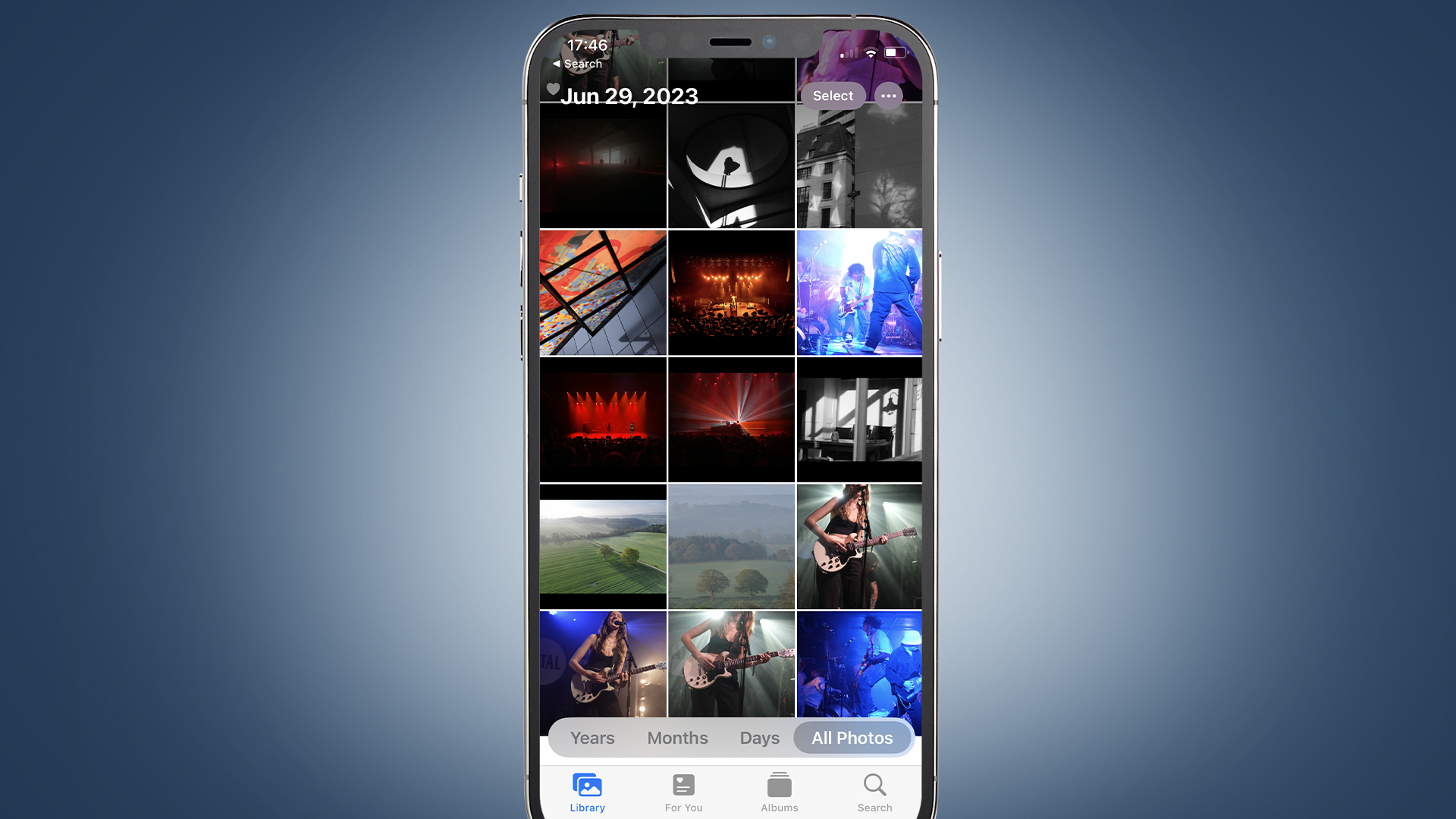
- در اینجا شما به دنبال آن هستید آلبوم جریان عکس من. بهعنوان یک آلبوم پیشفرض iOS باید یکی از اولین گزینهها باشد، اما اگر آلبومهای زیادی دارید، ممکن است لازم باشد کمی پیمایش کنید تا آن را پیدا کنید.
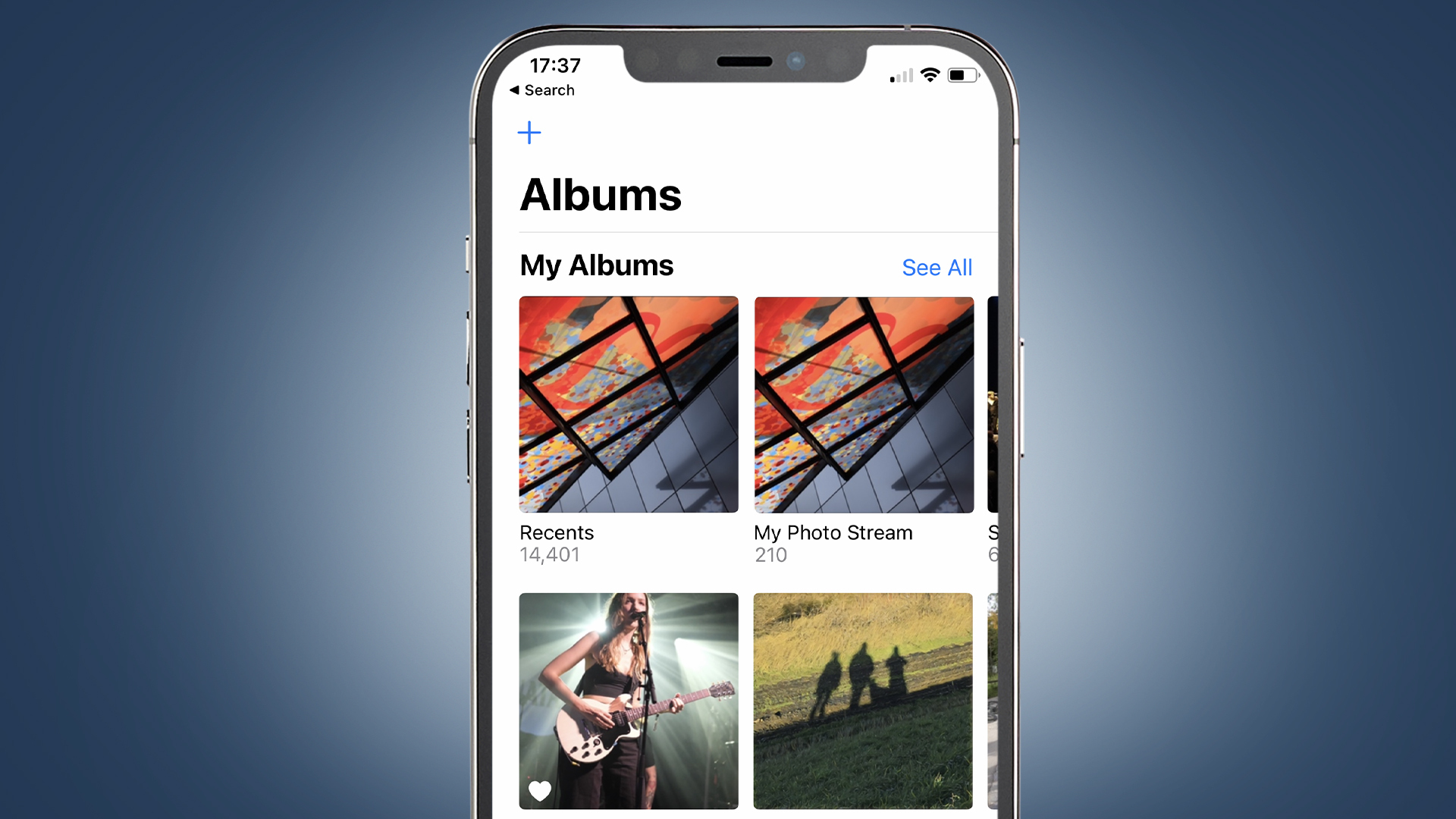
- یک بار در آلبوم جریان عکس من، دکمه انتخاب را فشار دهید در گوشه سمت راست بالای صفحه، سپس در آلبوم اسکرول کنید و روی هر تصویری که می خواهید نگه دارید ضربه بزنید.
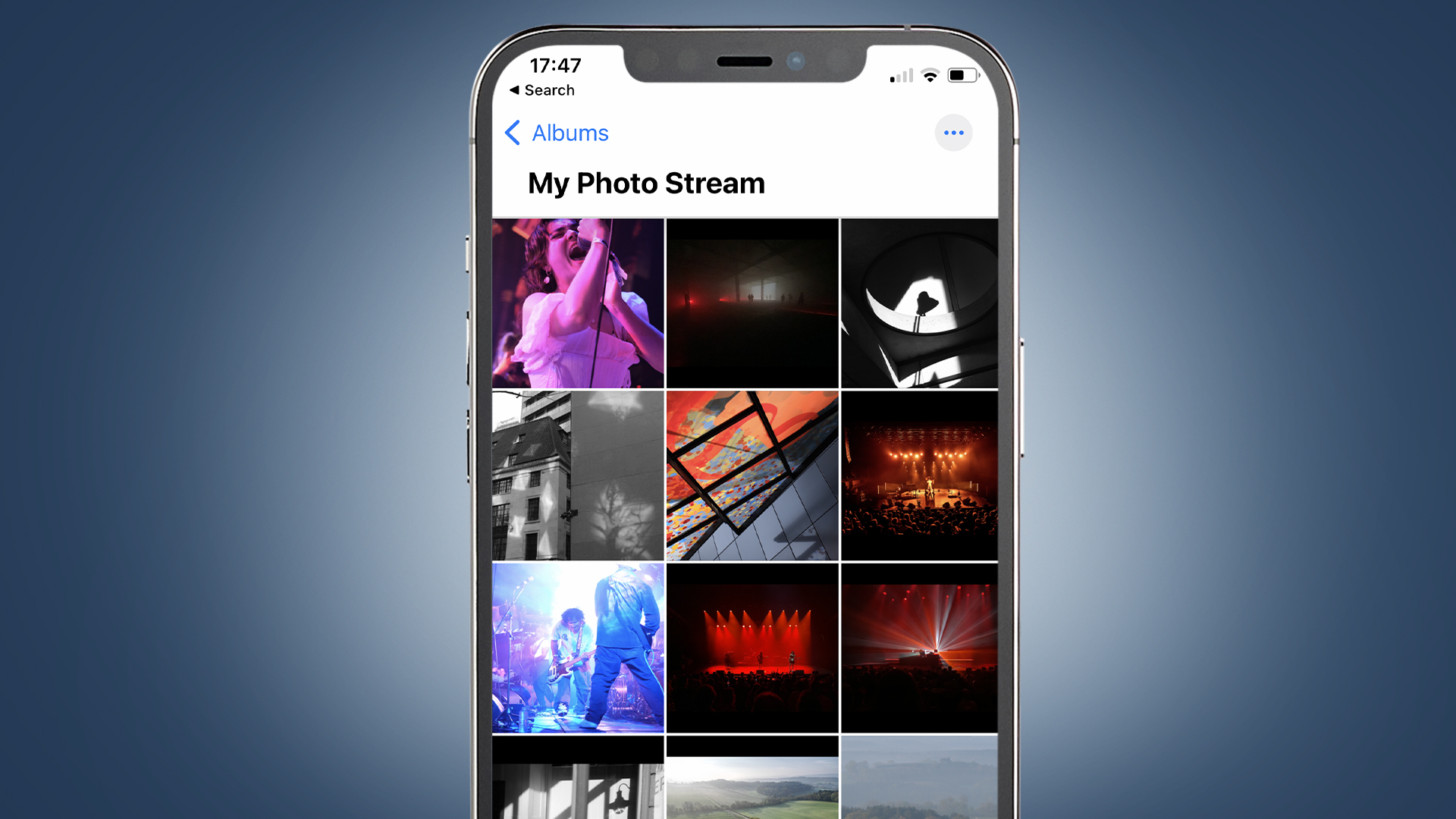
- با انتخاب تمام تصاویری که می خواهید ذخیره کنید، روی دکمه اشتراک گذاری ضربه بزنید (مربع با فلشی که از آن در گوشه سمت راست پایین آمده است)، سپس ذخیره تصویر را فشار دهید.
Apple My Photo Stream: نحوه ذخیره عکس ها در iPad
- سپس برنامه Photos خود را باز کنید نوار کناری را باز کنید با ضربه زدن بر روی نماد در سمت چپ بالای صفحه نمایش خود. اینجا باید ببینید آلبوم های من. روی All Albums ضربه بزنید.
- به دنبال آلبوم My Photo Stream بگردید. این یک آلبوم پیشفرض iOS است، بنابراین باید در ابتدای لیست ظاهر شود. در میان آلبومها پیمایش کنید و اگر آن را مشاهده کردید، آن را فشار دهید، اما اگر نمیبینید، ممکن است هیچ عکسی از My Photo Stream نداشته باشید.
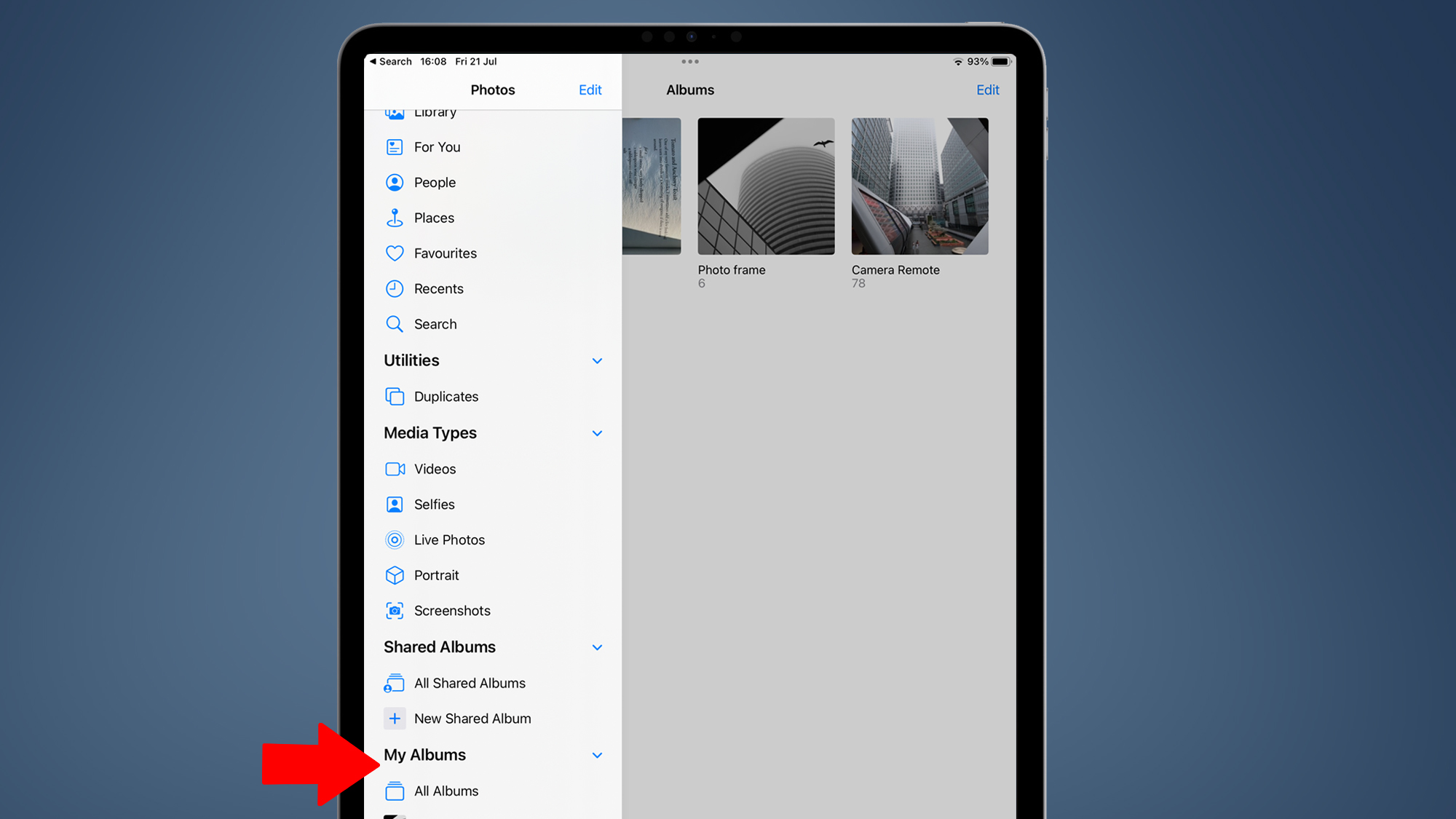
- هنگامی که آلبوم جریان عکس من را دارید انتخاب را در گوشه بالا سمت راست فشار دهید. سپس میتوانید آلبوم را مرور کنید و تمام تصاویر فردی را که میخواهید ذخیره کنید انتخاب کنید.
- اکنون که تمام تصاویری را که می خواهید ذخیره کنید انتخاب شده اید، روی دکمه اشتراک گذاری ضربه بزنید (مربع با فلشی که از آن در گوشه سمت راست پایین آمده است)، سپس ذخیره تصویر را فشار دهید.
Apple My Photo Stream: نحوه ذخیره عکس ها در مک
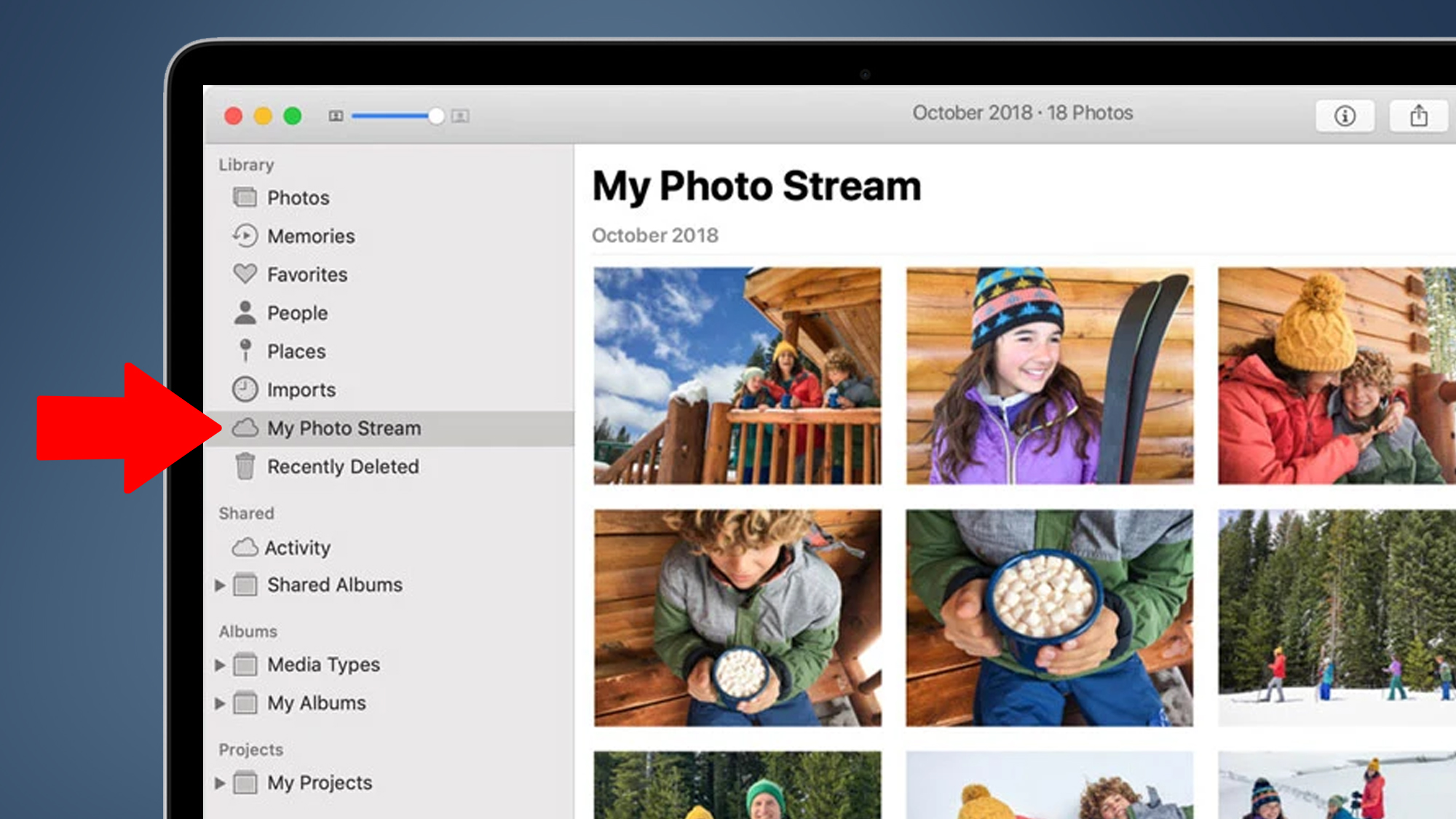
- با بوت کردن مک خود شروع کنید و باز کردن برنامه Photos. سپس باید به آلبوم ها بروید و آلبوم My Photo Stream را باز کنید.
- رفته و تصاویری را که می خواهید در دستگاه خود ذخیره کنید انتخاب کنید.
- با استفاده از ماوس خود، تصاویر انتخاب شده را از آلبوم My Photos Stream بکشید به کتابخانه شما و آنها به صورت محلی ذخیره می شوند.

 t_98zoom@ به کانال تلگرام 98 زوم بپیوندید
t_98zoom@ به کانال تلگرام 98 زوم بپیوندید
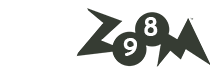






آخرین دیدگاهها